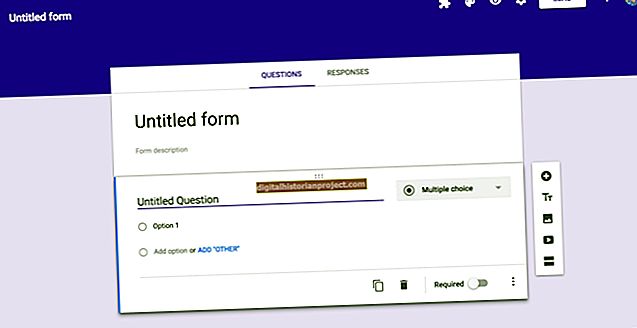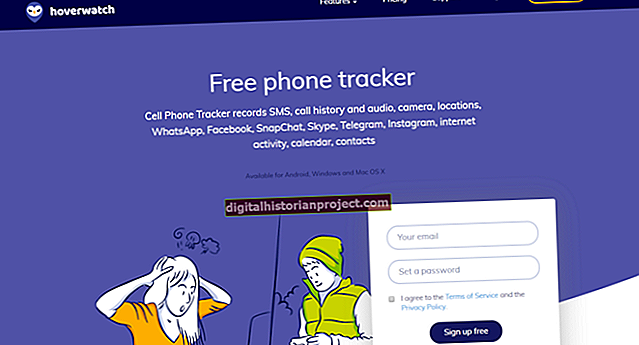Не морате да губите старе СИМ контакте или фотографије приликом надоградње на иПхоне, јер Апплеов иОС оперативни систем и софтвер иТунес омогућавају пренос старог садржаја директно на телефон. Можете увести СИМ контакте једноставним уметањем старе СИМ картице у иПхоне и употребом функције „Увези СИМ контакте“. Међутим, да бисте увезли старе фотографије, мораћете да их пребаците у фасциклу на рачунару, а затим синхронизујете ту локацију путем иТунес-а.
Увоз СИМ контаката
1
Уметните иПхоне-ов алат за избацивање СИМ-а или спајалицу у отвор за отпуштање СИМ лежишта на телефону и извуците лежиште из телефона. Уклоните иПхоне картицу и убаците старију СИМ картицу у телефон.
2
Додирните „Подешавања“, а затим изаберите „Пошта, контакти, календари“.
3
Додирните „Увези СИМ контакте“ да бисте копирали контакте са старог СИМ-а на иПхоне.
4
Отворите лежиште за СИМ, уклоните старију СИМ картицу, а затим поново уметните оригиналну СИМ картицу иПхоне-а.
Увоз старих фотографија
1
Копирајте фотографије које желите да увезете са старог телефона у једну фасциклу на рачунару. Различити телефони захтевају различите методе копирања фотографија, али многи имају УСБ режим складиштења који вам омогућава копирање датотека као да је уређај уобичајена спољна јединица за складиштење.
2
Повежите иПхоне са рачунаром, а затим отворите иТунес.
3
Кликните на дугме „иПхоне“ да бисте приступили менију уређаја.
4
Кликните на „Фотографије“, а затим потврдите избор у пољу „Синхронизуј фотографије из“. Кликните падајући мени „Синц Пхотос Фром“, а затим одаберите „Цхоосе Фолдер“ да бисте отворили дијалошки оквир.
5
Изаберите фасциклу у којој се чувају ваше фотографије, а затим кликните на „ОК“.
6
Кликните на дугме „Синц“ да бисте све фотографије у тој фасцикли синхронизовали са иПхонеом.